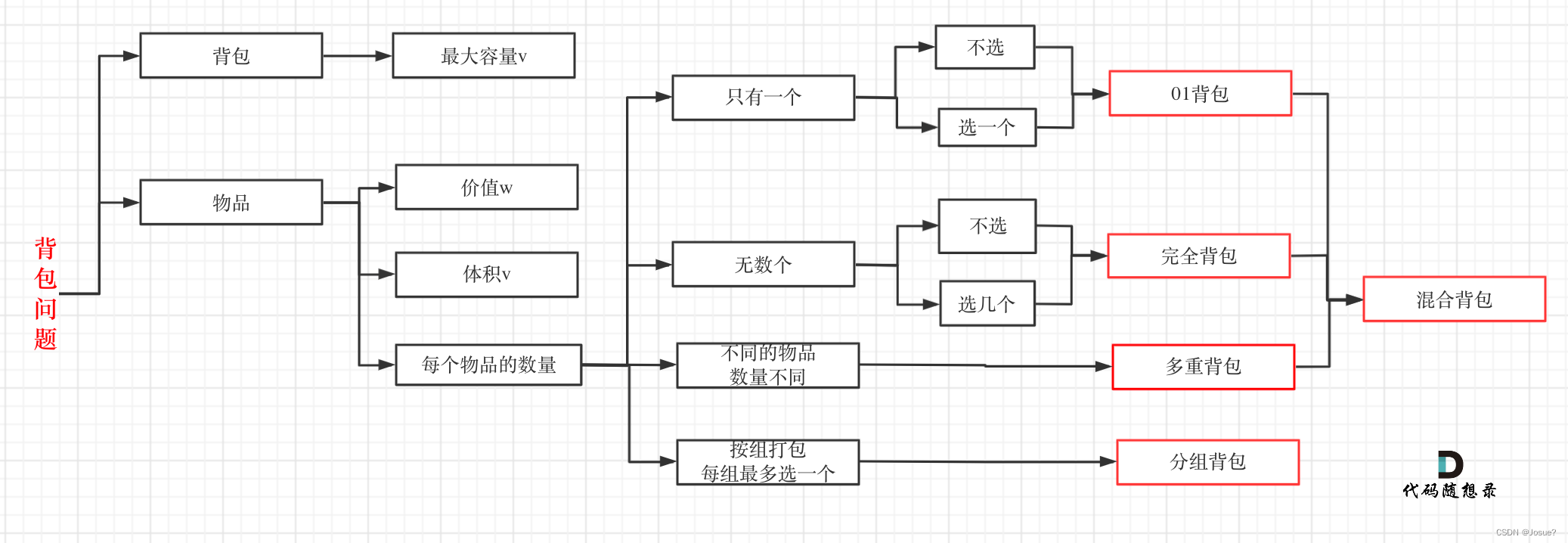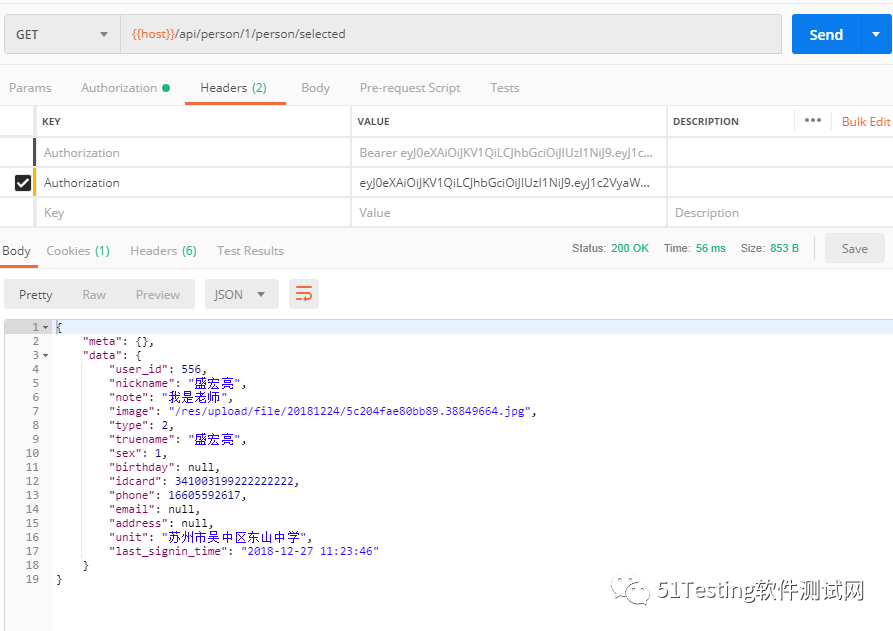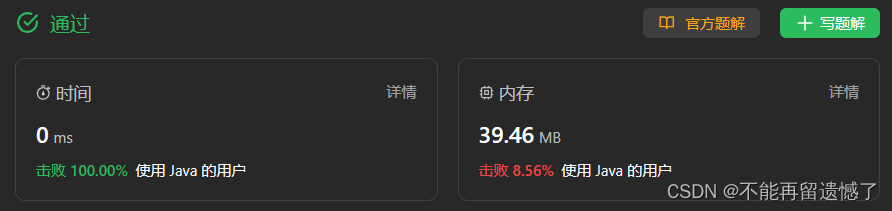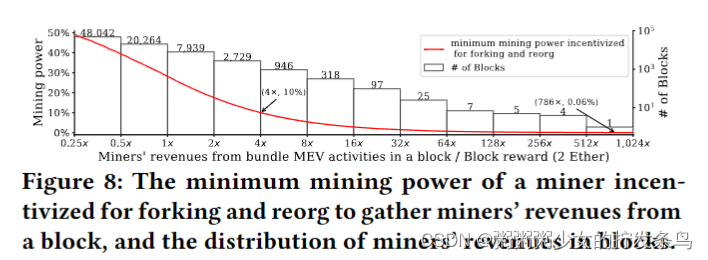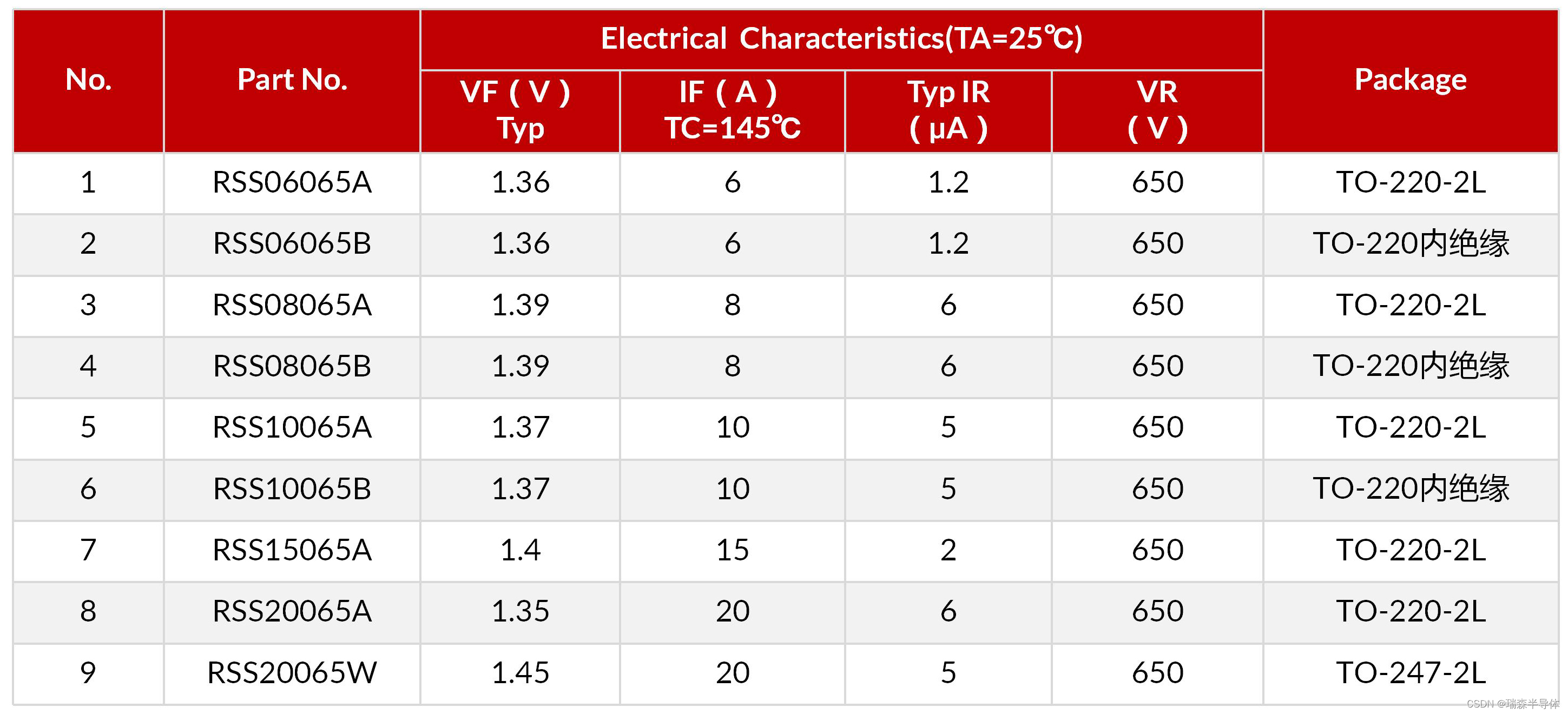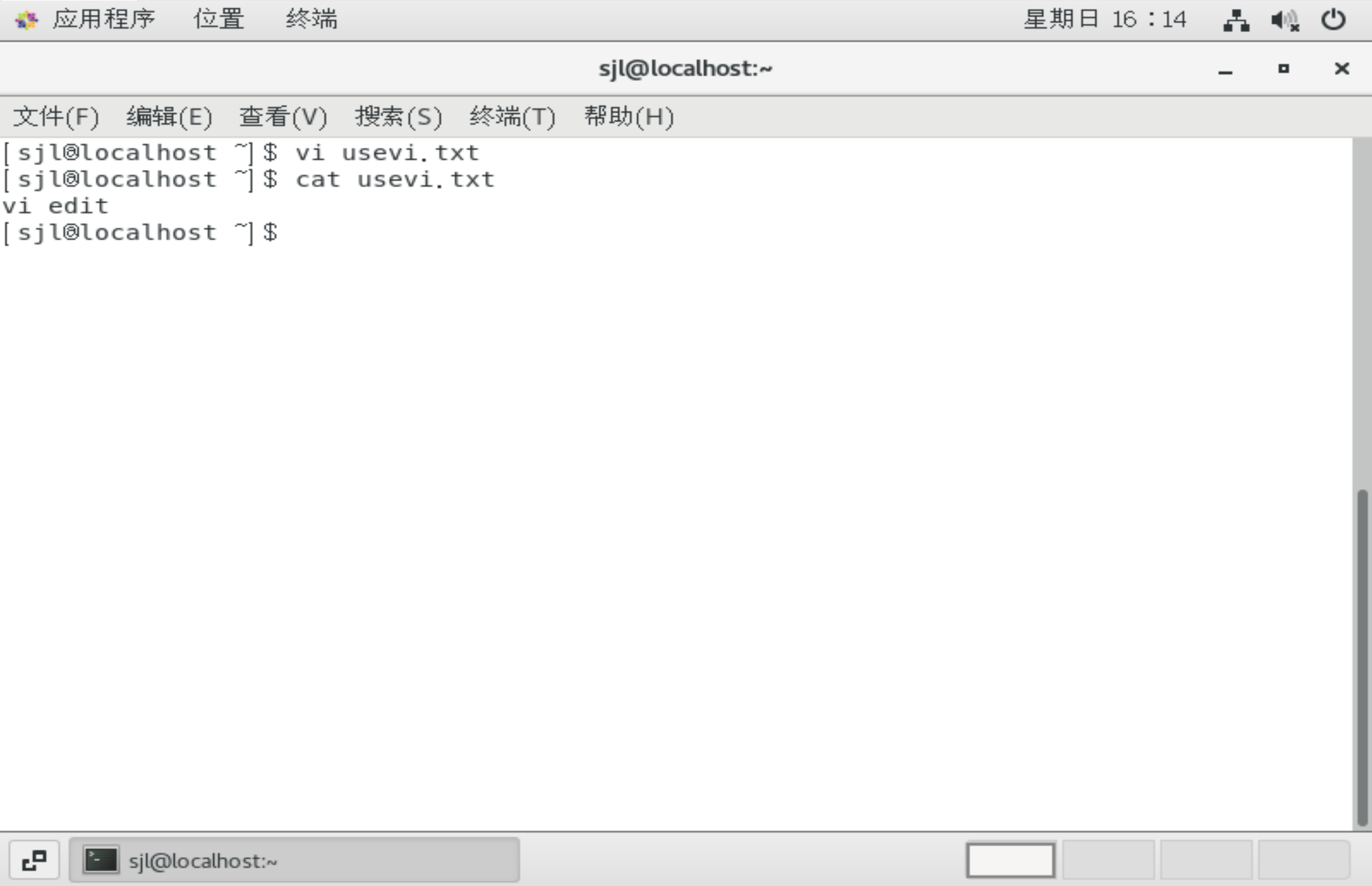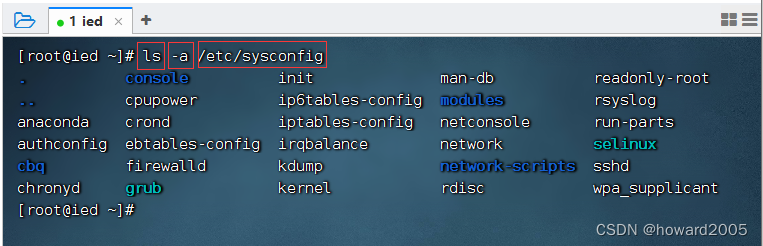文章目录
- 1. 概念介绍
- 2. 使用方法
- 2.1 ClipOval
- 2.2 ClipRRect
- 3. 示例代码
我们在上一章回中介绍了AspectRatio Widget相关的内容,本章回中将介绍剪裁类组件(Clip).闲话休提,让我们一起Talk Flutter吧。

1. 概念介绍
我们在这里说的剪裁类组件主要是指对子组件进行剪裁操作,常用的剪裁类组件有ClipOval和ClipRRect。前者可以把子组件剪裁为圆形或者椭圆,后者可以把子组件
剪裁为圆角矩形。本章回中将介绍这两种组件的使用方法。
2. 使用方法
2.1 ClipOval
该组件主要用来把子组件剪裁成圆形或者椭圆,常用的属性如下:
- clipper属性:主要用来控制剪裁的尺寸;
- child属性:主要用来存放被剪裁的子组件;
上面提到的clipper属性是可选属性,不给该属性赋值时使用默认的尺寸进行剪裁,我们也可以自定义一个剪裁类,在类中控制被剪裁组件的尺寸;
2.2 ClipRRect
该组件主要用来把子组件剪裁成圆角矩形,常用的属性如下:
- clipper属性:主要用来控制剪裁的尺寸;
- child属性:主要用来存放被剪裁的子组件;
- borderRadius属性:主要用来控制圆角的半径大小;
上面介绍的这三个属性中,前两个属性的功能和ClipOval组件中同名属性的功能相同,最后一个属性是ClipRRect组件特有的属性。
3. 示例代码
//剪裁成椭圆或者圆形形状
Container(
width: 100, height: 100,
color: Colors.grey,
child: ClipOval(
child: Image.asset("images/ex.png",width: 50,height: 80,),
),
),
//Avatar剪裁效果好
CircleAvatar(
radius: 40,
child: Image.asset("images/ex.png",width: 50,height: 80,),
),
//剪裁成椭圆或者圆形形状,使用自定义的剪裁尺寸,效果比默认的好一些
Container(
width: 100, height: 100,
color: Colors.grey,
child: ClipOval(
clipper: DIYCliper(),
child: Image.asset("images/ex.png",width: 50,height: 80,),
),
),
//剪切成圆角矩形
Container(
width: 100, height: 100,
color: Colors.grey,
child: ClipRRect(
borderRadius: BorderRadius.circular(30),
child: Image.asset("images/ex.png",width: 90,height: 90,),
),
),
//自定义剪裁的尺寸
class DIYCliper extends CustomClipper<Rect> {
Rect getClip(Size size) {
// TODO: implement getClip
//从左上右下四个方向指定尺寸处剪裁
return const Rect.fromLTRB(10, 10, 90, 90);
//从左上指定尺寸处剪裁固定的宽度和高度
// return Rect.fromLTWH(30, 0, 90, 90);
}
bool shouldReclip(covariant CustomClipper<Rect> oldClipper) {
// TODO: implement shouldReclip
return false;
}
}
在上面的代码中,我们对同一张图片进行了剪裁,将该图片剪裁成了椭圆,圆形和圆角矩形。同时还使用自定义的剪裁类,在类中自定义剪裁尺寸。我们在关键的位置添加
了注释,这样方便大家理解代码。编译并且运行上面的程序,可以看到同一张图片的多种剪裁效果图,我们在这里就演示程序的运行结果了,建议大家自己动手去实践。
看官们,关于剪裁类组件相关的内容就介绍到这里,欢迎大家在评论区交流与讨论!